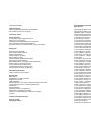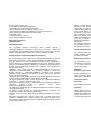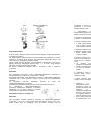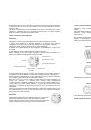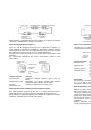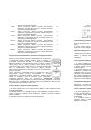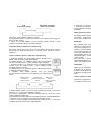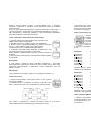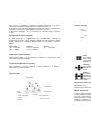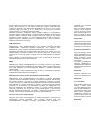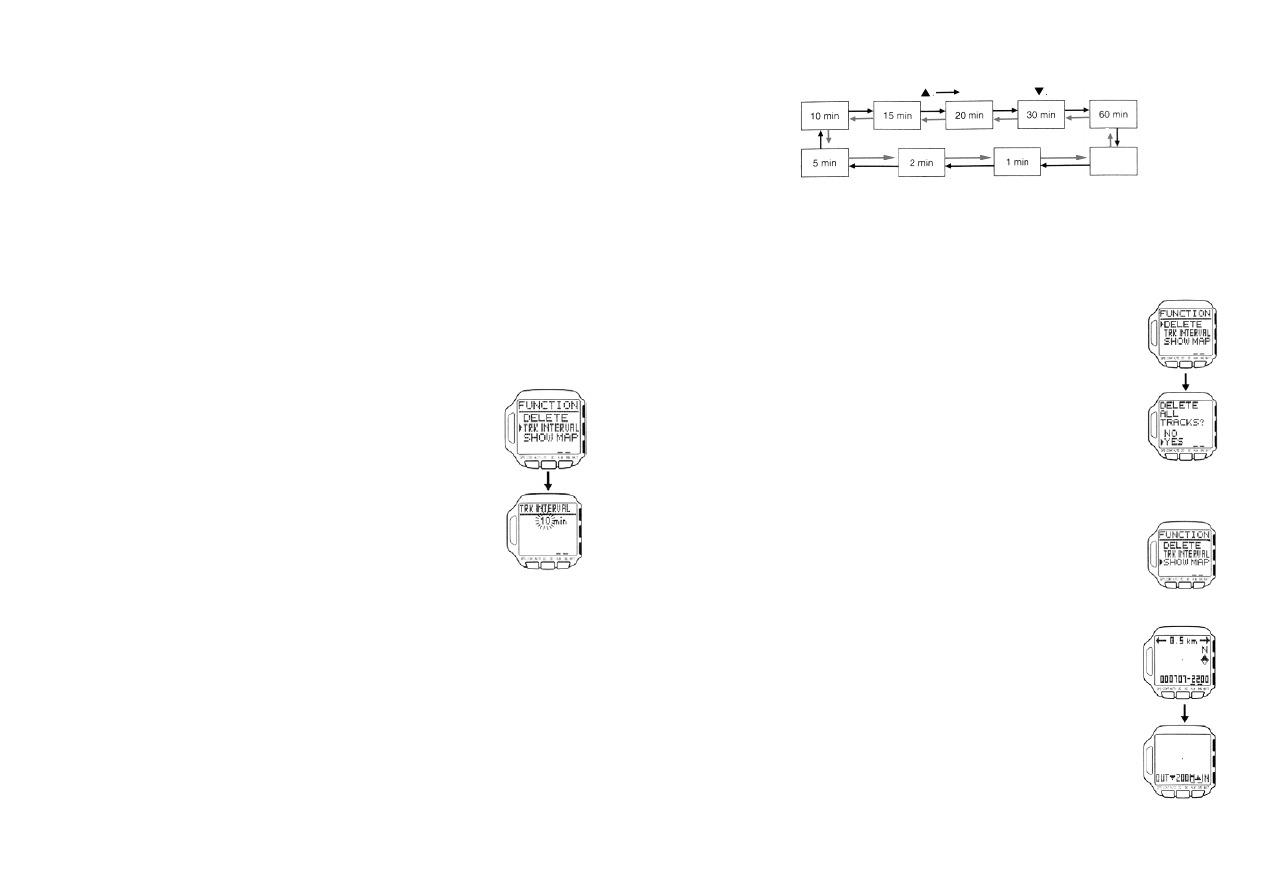
минутного
интервала
времени
.
5
мин
.
Запись
результата
первого
успешно
выполненного
измерения
,
который
был
получен
в
течение
каждого
5-
минутного
интервала
времени
.
12
10
мин
.
Запись
результата
первого
успешно
выполненного
измерения
,
который
был
получен
в
течение
каждого
10-
минутного
интервала
времени
.
6
15
мин
Запись
результата
первого
успешно
выполненного
измерения
,
который
был
получен
в
течение
каждого
15-
минутного
интервала
времени
.
4
20
мин
.
Запись
результата
первого
успешно
выполненного
измерения
,
который
был
получен
в
течение
каждого
20-
минутного
интервала
времени
.
3
30
мин
.
Запись
результата
первого
успешно
выполненного
измерения
,
который
был
получен
в
течение
каждого
30-
минутного
интервала
времени
.
2
60
мин
.
Запись
результата
первого
успешно
выполненного
измерения
,
который
был
получен
в
течение
каждого
60-
минутного
интервала
времени
.
1
По
умолчанию
устанавливается
10-
минутный
интервал
времени
.
Начало
и
конец
каждого
периода
устанавливается
в
соответствие
с
показаниями
часов
в
режиме
времени
.
Если
,
к
примеру
,
по
умолчанию
установлено
10 min
,
то
10-
минутные
интервалы
времени
считаются
от
начала
каждого
часа
до
отметки
10
минут
после
начала
часа
,
от
отметки
10
минут
после
начала
часа
до
отметки
20
минут
после
начала
часа
и
т
.
д
.
Если
Вы
выберите
60
min
,
то
записывается
только
результат
первого
успешно
выполненного
измерения
,
который
был
получен
в
течение
каждого
часа
(
от
:00
до
:59).
После
создания
и
сохранения
записи
о
маршрутной
точке
по
результатам
первого
успешно
выполненного
в
течение
определенного
интервала
времени
измерения
,
никакая
другая
запись
не
создается
,
пока
не
начнется
отсчет
следующего
интервала
времени
.
Если
Вы
используете
10-
минутный
интервал
,
устанавливаемый
по
умолчанию
,
и
успешно
выполняете
измерения
в
9:05, 9:06,
9:08, 9:12
и
9:15,
то
маршрутные
записи
создаются
и
сохраняются
в
памяти
только
для
измерений
,
выполненных
в
9:05
и
9:12.
Чтобы
изменить
интервал
записи
маршрута
1.
В
списке
маршрутных
точек
нажмите
кнопку
MENU,
чтобы
отобразить
экран
функций
(FUNCTION).
2.
Нажимая
кнопки
p
и
q,
подведите
курсор
к
TRK INTERVAL
и
нажмите
кнопку
º,
чтобы
отобразить
интервал
записи
маршрута
.
Текущее
значение
интервала
мигает
на
экране
.
3.
Нажимая
кнопки
p
и
q,
выберите
значение
интервала
.
выбор
ориентира
выбор
ориентира
в
направлении
слева
направо
в
направлении
справа
налево
10min º 5min º 2 min º 1min º OFF º 60min º 30min º 20min º 15min º 10min
По
умолчанию
установлен
интервал
10
минут
.
Если
Вы
выберете
OFF,
то
результаты
измерения
по
маршруту
записываться
не
будут
.
4.
После
ввода
нужного
значения
для
интервала
нажмите
кнопку
º,
чтобы
вернуться
к
списку
маршрутных
точек
.
Удаление
маршрутных
записей
Чтобы
удалить
все
записи
о
маршрутных
точках
,
которые
хранятся
в
памяти
в
данный
момент
времени
,
выполните
следующую
процедуру
.
Чтобы
удалить
маршрутные
записи
1.
В
списке
маршрутных
точек
нажмите
кнопку
MENU,
чтобы
отобразить
экран
функций
(FUNCTION).
2.
Курсор
должен
уже
быть
рядом
с
DELETE (
Удалить
),
поэтому
нажмите
кнопку
º.
3.
На
экране
появится
запрос
на
подтверждение
Ваших
действий
(DELETE ALL
TRACKS?).
С
помощью
кнопок
p
и
q
подведите
курсор
к
YES(
Да
)
и
нажмите
º.
Примерно
через
10
сек
.
после
этого
на
экране
появится
сообщение
“NO DATA”,
показывающее
,
что
все
записи
удалены
из
памяти
.
Для
отмены
процедуры
удаления
подведите
курсор
к
NO (
Нет
)
при
выполнении
предыдущего
действия
,
после
чего
нажмите
º,
чтобы
вернуться
в
список
маршрутных
точек
.
Отображение
маршрута
на
карте
Процедура
,
которая
описывается
ниже
,
позволяет
выбрать
маршрутную
точку
из
списка
и
отобразить
ее
на
экранной
карте
.
Чтобы
отобразить
маршрут
на
карте
1.
В
списке
маршрутных
точек
,
нажимая
кнопки
p
и
q,
подведите
курсор
к
нужной
маршрутной
точке
.
2.
Нажмите
кнопку
MENU,
чтобы
отобразить
экран
функций
(FUNCTION).
3.
С
помощью
кнопок
p
и
q
подведите
курсор
к
SHOW MAP
(
Показать
карту
)
и
нажмите
кнопку
º,
чтобы
отобразить
карту
маршрута
на
экране
.